windows 11上php命令找不到的核心解决方法是将php安装路径添加到系统环境变量path中。1. 确认php安装目录,如c:\php或c:\xampp\php;2. 通过系统属性进入环境变量设置;3. 在系统变量中找到path并编辑;4. 添加php路径到path列表;5. 关闭并重新打开命令行工具验证配置,输入php -v查看是否显示版本信息。常见问题包括未重启终端、路径错误、多版本冲突或集成环境管理机制影响,可通过where php和echo %path%排查路径是否正确加载。

Windows 11上遇到PHP命令找不到?别急,这几乎总是系统环境变量PATH的问题。简单来说,就是你的电脑不知道去哪里找php.exe这个文件。解决起来不复杂,主要是把PHP的安装路径告诉系统,让它知道当你在命令行输入php时,应该去哪个目录寻找对应的可执行文件。

解决方案
要让Windows 11识别PHP命令,核心就是把PHP的安装路径添加到系统的环境变量Path中。
-
找到PHP的安装目录: 首先,你需要知道你的
php.exe文件具体在哪里。如果你是手动解压的PHP,它可能在C:\php、C:\Program Files\php或者你自定义的某个位置。如果你使用的是XAMPP、WAMP或Laragon等集成环境,PHP通常在它们各自的安装目录下的php子目录里,例如C:\xampp\php或C:\laragon\bin\php\php-7.x.x-nts。确认这个路径,这是关键。
打开系统环境变量设置: 在Windows 11的搜索栏输入“环境变量”,选择“编辑系统环境变量”。或者,右键点击“此电脑” -> “属性” -> “高级系统设置” -> “环境变量”。
-
编辑系统Path变量: 在“环境变量”窗口中,你会看到“用户变量”和“系统变量”两部分。找到“系统变量”下的
Path变量,选中它,然后点击“编辑”。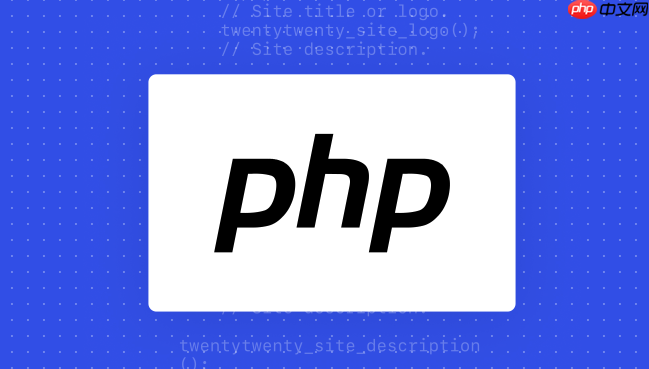
添加PHP路径: 在“编辑环境变量”窗口中,点击“新建”,然后粘贴你之前找到的PHP安装目录(例如
C:\php或C:\xampp\php)。 确认路径无误后,点击“确定”,然后一路“确定”关闭所有打开的窗口。验证配置: 非常重要的一步:关闭所有已打开的命令提示符(CMD)或PowerShell窗口。然后,重新打开一个新的CMD或PowerShell窗口。 在新窗口中输入
php -v并回车。如果一切顺利,你应该能看到PHP的版本信息,这意味着PHP命令已经可以正常使用了。
PHP环境变量配置到底有哪些关键点?
说到PHP环境变量的配置,核心中的核心,毫无疑问就是那个Path变量。它就像是操作系统的一个“寻宝图”,当你输入一个命令(比如php),系统就会沿着这张图上列出的路径逐一去寻找对应的可执行文件。如果你的PHP安装路径不在这个图上,那系统自然就“找不到”了。
除了Path,我们偶尔还会遇到PHPRC或者PHP_INI_SCAN_DIR这些环境变量,它们主要用来指定php.ini文件的位置或者额外的配置文件目录。不过,对于“PHP命令找不到”这种问题,Path几乎是唯一的元凶。
我个人在配置时,更倾向于把PHP路径加到“系统变量”的Path里,而不是“用户变量”。这样做的原因很简单:系统变量对所有用户都生效,而且更具全局性,避免了不同用户登录时可能出现的问题。当然,如果你只希望某个用户能使用特定版本的PHP,放到用户变量里也未尝不可,但通常情况下,系统变量是更稳妥的选择。
另一个小细节是,如果你安装了多个PHP版本(比如PHP 7.4和PHP 8.2),并且都想在命令行中使用,那么Path变量中这些PHP路径的顺序就变得非常重要了。系统会按照列表中的顺序,找到第一个匹配的php.exe就停下来。所以,如果你想默认使用PHP 8.2,确保它的路径在Path列表中的位置比PHP 7.4更靠前。这种细微的调整,往往能解决一些令人头疼的版本冲突问题。
为什么我配置了PHP环境变量还是找不到命令?
这真是个让人抓狂的问题,明明按照步骤配置了,结果一敲php -v,还是那句“‘php’不是内部或外部命令,也不是可运行的程序或批处理文件”。别急,这通常不是你配置错了,而是有一些小细节被忽略了。
我见过最常见的原因,也是最容易被忽视的一点:没有重新启动你的命令行工具。环境变量的更改,并不会立即影响到已经运行的程序。当你修改了Path变量后,你需要关闭所有当前打开的CMD、PowerShell、Git Bash或者VS Code终端窗口,然后重新打开一个新的。只有这样,新启动的终端才会加载最新的环境变量配置。很多时候,这个简单的操作就能解决问题。
其次,路径输入错误也是一个经典陷阱。可能你复制粘贴的时候多了一个空格,或者少了一个反斜杠,甚至目录名拼写错误。我建议你直接复制PHP安装目录在文件资源管理器地址栏的完整路径,粘贴到环境变量设置里,这样能最大程度避免手误。
还有一种情况,就是你可能安装了多个PHP版本。比如,你可能通过XAMPP安装了一个PHP,又手动解压了一个。如果你的Path变量中同时包含了C:\xampp\php和C:\php,那么系统会优先找到Path中靠前的那个php.exe。如果你期望使用的是某个特定版本,但系统却执行了另一个版本,这就会让你误以为“找不到命令”,实际上是找到了,但不是你想要的那个。使用where php命令(在CMD或PowerShell中)可以帮助你查明系统到底找到了哪个php.exe。
最后,如果你是通过一些集成开发环境(如WAMP、Laragon)安装的PHP,它们有时会有自己的内部机制来管理PHP版本和环境变量。在这种情况下,直接手动修改系统Path可能会和它们的管理机制冲突。通常,这类工具会提供一个界面让你选择或切换PHP版本,并且它们会负责处理环境变量。如果遇到问题,可以先检查集成环境的设置。
如何快速验证PHP环境变量是否配置成功?
验证PHP环境变量是否配置成功,其实有几个非常直接且有效的办法,我通常会组合使用,确保万无一失。
最直接的当然是:
-
php -v: 在任何一个新的命令行窗口(CMD或PowerShell)中输入php -v。如果返回了PHP的版本信息(例如PHP 8.2.12 (cli) (built: Oct 24 2023 18:27:07) ...),那就说明配置成功了。这是最基本的验证。
如果php -v还是不行,或者你想知道系统到底找到了哪个php.exe(尤其是在有多个PHP版本的情况下),我会用这个:
2. where php (Windows):
在CMD或PowerShell中输入where php。这个命令会列出系统在Path环境变量中找到的所有php.exe的完整路径。
例如,你可能会看到:
C:\xampp\php\php.exe
C:\php\php.exe这能清楚地告诉你,系统“看到”了哪些PHP可执行文件,以及它们的优先级(列表中的顺序)。如果你发现这里没有你想要的路径,或者路径不正确,那么问题就出在`Path`变量的配置上。
为了更深入地检查Path变量本身,我会这样做:
3. 查看当前的Path环境变量:
在CMD中输入echo %PATH%,或者在PowerShell中输入echo $env:Path。
这会把当前会话加载的所有Path变量内容打印出来。仔细检查输出中是否包含你添加的PHP安装目录。有时候,虽然你在系统设置里添加了,但因为某种原因(比如没有正确保存,或者有其他软件覆盖了),当前会话没有加载到。通过这个命令,你可以直观地确认你的PHP路径是否真的被系统识别了。
最后,如果上述命令都通过了,但你仍然对PHP的运行环境有所疑问,可以尝试:
4. 运行一个简单的PHP脚本:
创建一个名为test.php的文件,内容只有一行:
然后在命令行中,切换到test.php所在的目录,执行php test.php。
如果命令行输出了大量的PHP配置信息(phpinfo()的输出),那么恭喜你,PHP环境已经完全正常工作了。这不仅验证了PHP命令的可用性,也确认了PHP解析器本身能够正常运行。































